Photostory deluxe
Benutzerhandbuch
 Größe/Position/Rotation
Größe/Position/Rotation
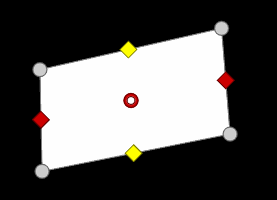
Mit diesem Effekt können Sie die Größe, Position und Rotation im Raum eines Objekts (Video, Bild, Titel...) einstellen.
Sie können Größe und Position auch visuell mit den Anfassern im Programmmonitor einstellen:
![]() die roten Anfasser steuern die Breite
die roten Anfasser steuern die Breite
![]() die gelben Anfasser steuern die Höhe
die gelben Anfasser steuern die Höhe
![]() mit den grauen Anfassern in den Ecken stellen Sie beides gleichzeitig ein
mit den grauen Anfassern in den Ecken stellen Sie beides gleichzeitig ein
Möchten Sie mit dem Ankerpunkt arbeiten, dann verschieben Sie zuerst den Ankerpunkt, bevor Sie Position oder Rotation verändern!
Größe
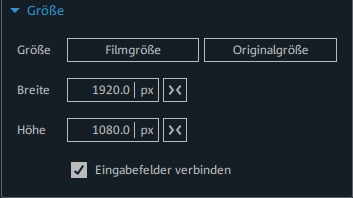
Hier stellen Sie die Größe des ausgewählten Objekts ein.
| Filmgröße | Das Objekt wird auf die Größe des Films skaliert. |
| Originalgröße | Das Objekt wird in seiner originalen Größe dargestellt. |
| Breite und Höhe | Mithilfe der Eingabeschaltfläche können Sie für Breite und Höhe einen absoluten (px) oder relativen Wert (%) eintragen. Der relative Wert bezieht sich auf die Filmgröße, der absolute Wert auf die Größe des Objekts. Klicken Sie auf die Einheit, um zwischen Pixel und Prozent zu wechseln. |
| Das Objekt wird auf Filmgröße zurückgesetzt. | |
| Eingabefelder verbinden | Aktivieren Sie diese Option, um das Seitenverhältnis von Breite und Höhe beizubehalten. |
Die Skalierung erfolgt in jede Richtung stets um den Ankerpunkt. Wenn Sie das Element stauchen oder strecken, wird der Bereich im Bild am Ankerpunkt nicht verschoben.
Position
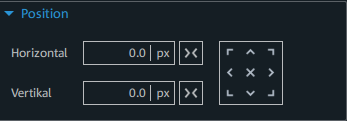
| Horizontal / Vertikal | Mit diesen Werten verschieben Sie das Objekt in Bezug auf seinen Ankerpunkt. Geben Sie einen absoluten (px) oder relativen Wert (%) ein, um die Position des Ankerpunkts festzulegen. Das Objekt verschiebt sich in Abhängigkeit des vorher eingestellten Ankerpunkts. Klicken Sie auf die Einheit, um zwischen Pixel und Prozent zu wechseln. | ||||||||
| Die Position des Objekts wird so verschoben, dass der Ankerpunkt auf 0 zurückgesetzt und horizontal oder vertikal zur Filmmitte zentriert wird. | |||||||||
Mit dieser Schaltfläche können Sie das Objekt ganz einfach per Klick ausrichten.
|
Zum visuellen Einstellen der Position klicken Sie auf das Objekt und verschieben es mit der Maus an die gewünschte Position.
Beim Verschieben des Objekts wird auch der Ankerpunkt verschoben.
Rotation
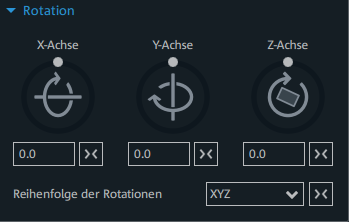
Die Ebene, auf der das Element angeordnet ist, lässt sich um die drei Raumachsen (X, Y, Z) rotieren. Als Zentrum der Rotation dient ebenfalls der Ankerpunkt. Der Rotationswinkel lässt sich direkt über die drei Steuerelemente einstellen oder in Grad ° in den Wertefeldern eingeben. Die eingestellten Rotationen werden nacheinander angewendet. Die dafür verwendete Reihenfolge lässt sich über das Auswahlfeld einstellen. Dies kann in manchen Situationen notwendig sein, wenn man mehr als nur eine Rotation einstellt oder um mehr als nur einer Achse rotieren möchte.
Ankerpunkt 
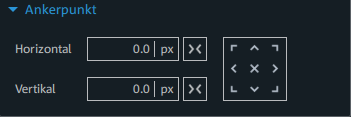
Mithilfe des Ankerpunktes können Sie den Drehpunkt (Mittelpunkt) eines Objektes frei wählen und verschieben. Der Ankerpunkt dient als Referenzpunkt für alle drei Operationen.
| Horizontal / Vertikal | Geben Sie einen absoluten (px) oder relativen Wert (%) ein, um das Objekt in Bezug auf den Ankerpunkt zu verschieben. Die Position des Ankerpunkts bleibt unverändert. Klicken Sie auf die Einheit, um zwischen Pixel und Prozent zu wechseln. | ||||||||
| Der Ankerpunkt wird horizontal oder vertikal auf 0 zurückgesetzt. Die Position des Ankerpunkts bleibt dabei unverändert. Das Objekt verschiebt sich so, dass es am Ankerpunkt horizontal oder vertikal zentriert wird. | |||||||||
Mit dieser Schaltfläche können Sie den Ankerpunkt am Objekt ganz einfach per Klick ausrichten. Im Gegensatz zur Eingabe der Werte, verschiebt sich der Ankerpunkt und die Positionswerte ändern sich. Die Position des Objekts bleibt unverändert.
|
TIPP Die Werte in den Wertefeldern lassen sich auch durch vertikales Ziehen mit der Maus ändern